- Главная
- Инструкции
- Как обновить Ubuntu?
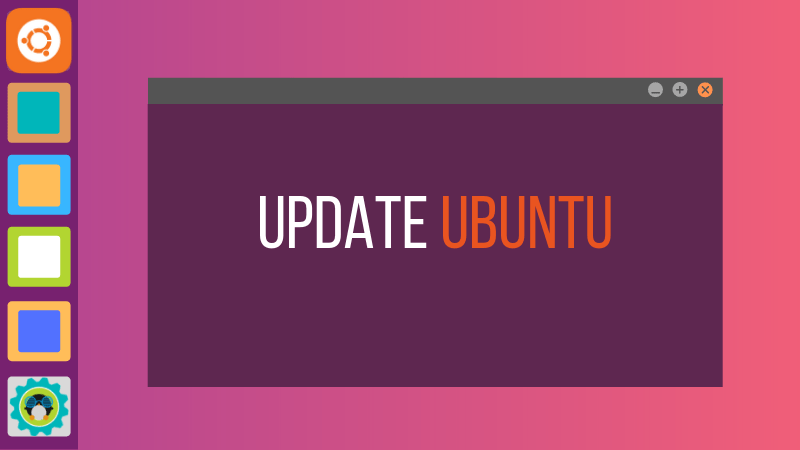
Содержание
Замечаю у себя в статистике, что пользователи регулярно ищут у меня в блоге материал либо более подробную информацию по обновлению системы, решил написать небольшой но информативный материал как все это осуществить в дистрибутиве Ubuntu.
Для обновления дистрибутива Ubuntu особых знаний не нужно. В том случае если вы просто хотите проверить имеются ли обновления, для вашего дистрибутива либо обновления приложений.
Вариант номер один это более, для новичков которые еще не знают всех самых простых консольных команд:
Лично я прежде что-то устанавливать внимательно просматриваю список обновлений и что там предлагается. Не всегда хорошо устанавливать все подряд, что вам предлагают. Если у вас система работает стабильно и слажено, особо спешить устанавливать все обновления, я вам не советую.
Конечно внимательно просмотрим список, а может там есть обновления, для(плеера,браузера,обновления безопасности) данные обновления я конечно устанавливаю, а все лишнее висит так как оно мне особо не нужно и будет лишь загромождать систему.
На первом этапе, обновление системы, для новичков мы рассмотрели. В том случае если вы обладаете немного навыками работы в терминале, значит вам подойдет второй способ обновления системы.
Откроем терминал - CTRL+ALT+F2, далее введем команду sudo -s после которой введем пароль администратора в системе, не нужно пугаться пароль не будет виден для вас, но все же вводим и нажимаем Enter. Пароль скрывается в целях безопасности.
После манипуляций выше, введем в терминале простые команды:
sudo apt-get update
sudo apt-get upgrade
sudo apt-get dist-upgrade
Данная команда как всегда хороша при добавлении новых репозиториев, к примеру мы добавили новый репозиторий, после нужно обязательно обновить наш список то есть файл - /etc/apt/sources.list чтобы система понимала, что у нас в файле что-то обновилось либо было добавлено.
Если вы согласны, то просто нажимаем Enter и пошла загрузка обновлений.
Запустили мы менеджер обновлений, далее в самом низу нажмем на кнопку - Настройки - Обновления, после проверьте все пункты как на скриншоте чтобы у вас все было идентично:
update-manager -d
В том случае если будет доступна новая версия дистрибутива, вы увидите примерно вот такое уведомление:
До версии 14.10 можно обновиться через команду - sudo apt-get dist-upgrade. На этом пожалуй пока все.
Автор: Юрий Герук
Лицензия: CC BY-SA 4.0
|
| |